Je n’ai aucun problème à admettre que je suis une adepte de la productivité. Depuis que j’ai démarré mon activité de freelance, j’ai essayé à peu près toutes les applications de gestion de projet disponibles sur le marché. Et, à mon humble avis, Asana et ClickUp sont parmi les meilleures.
Bien qu’elles puissent sembler similaires à première vue, elles ne sont absolument pas interchangeables. Le choix de l’outil le mieux adapté à vos besoins dépend de ce que vous appréciez le plus : la simplicité rationalisée ou la personnalisation avec des fonctionnalités avancées.
J’ai passé d’innombrables heures à explorer et à tester ces applications pour ma propre entreprise. Mais pour cet article, j’ai creusé encore plus loin et j’ai testé minutieusement les deux plateformes afin d’évaluer leur comparaison.
Vue d’ensemble d’Asana et de ClickUp :
Résumé :
- Asana est meilleure si vous souhaitez une gestion de projet traditionnelle, avec une courbe d’apprentissage facile et de nombreuses options d’intégration.
- ClickUp est plus adapté si vous souhaitez disposer d’un outil unique et personnalisable pour effectuer tout votre travail en un seul endroit. Il convient également aux équipes qui ne veulent pas payer trop cher pour des fonctionnalités avancées.
Voici un tableau comparatif rapide entre ClickUp et Asana, mais continuez à lire pour en savoir plus sur mon expérience de l’utilisation de chaque application.
| Asana | ClickUp | |
|---|---|---|
| Facilité d’utilisation | Simple et intuitive, avec un guide utile pour démarrer | Nécessite une courbe d’apprentissage en raison de la variété des fonctionnalités |
| Personnalisation | Bonnes options de personnalisation, mais la plupart ne sont disponibles que dans les formules payantes | Vous pouvez tout personnaliser, même sur les plans les plus bas |
| Intégration | Plus de 200 intégrations natives – toutes les applications auxquelles vous pouvez penser sont présentes ; intégration avec Zapier | Plus de 50 intégrations natives (plus que suffisant pour l’utilisateur moyen) ; s’intègre avec Zapier |
| Assistance | L’assistance 24/7 n’est incluse que dans les plans Enterprise haut de gamme, mais il existe de solides ressources en ligne | Support 24/7 inclus dans l’offre gratuite, plus de nombreuses ressources en ligne |
| Automatisation | Solides options d’automatisation, mais uniquement sur les plans haut de gamme | Options d’automatisation hautement personnalisables, dont beaucoup sont disponibles dans l’offre gratuite |
| Tarifs | Le niveau gratuit n’inclut que les fonctionnalités de base ; le paiement est requis pour les équipes de plus de 15 membres | La version gratuite comprend tout ce dont les équipes, petites ou grandes, ont besoin pour réussir |
ClickUp est plus personnalisable, mais la courbe d’apprentissage est plus raide
Asana se situe résolument dans la catégorie des applications de gestion de projet. En revanche, ClickUp se positionne comme un WorkOS personnalisable.
Mais qu’est-ce que cela signifie ? En gros, ClickUp veut être « une application pour les remplacer toutes » : un espace de travail centralisé pour la collaboration et la gestion de projets, afin que les utilisateurs n’aient pas à passer constamment d’une application à l’autre et d’un onglet de navigateur à l’autre. Au-delà de la simple gestion de projet, ClickUp est un outil de gestion du travail : un outil de gestion de projet, une boîte de réception partagée, une liste de tâches, une base de connaissances interne, un tableau blanc, une application de chat et un tracker OKR, le tout en une seule application. Et bien plus encore.
En ce qui concerne la gestion de projet standard, Asana et ClickUp proposent tous deux des visualisations typiques pour afficher vos projets : liste, tableau, ligne de temps (Gantt) et calendrier. Voici à quoi ressemble un tableau dans Asana.
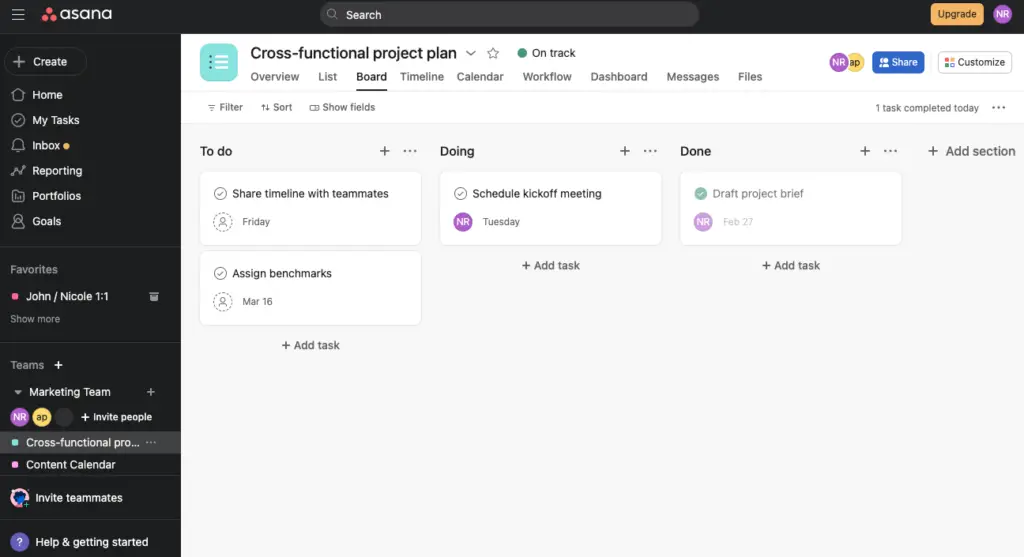
Hormis la palette de couleurs (qui n’est pas très différente), l’affichage du tableau de ClickUp est assez similaire.
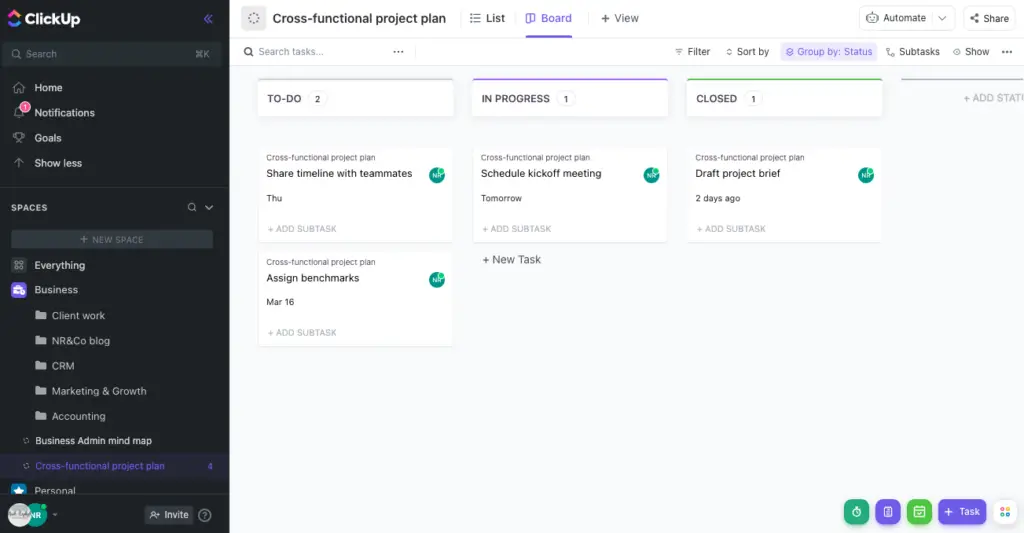
Mais ClickUp va au-delà des options standard. Dans ClickUp, vous pouvez intégrer des visualisations provenant d’autres applications, telles que Airtable et Miro, et même y apporter des modifications au sein de ClickUp (notez que certaines de ces visualisations intégrées, telles que Google Calendar, ne vous permettent que de suivre les changements et non d’apporter des modifications au sein de ClickUp)
Il existe également d’autres fonctionnalités uniques telles qu’une zone de documentation, une option de chat, des cartes mentales et un tableau blanc numérique. Bien qu’il ne s’agisse pas de visualisations traditionnelles – elles ne convertissent pas vos tâches en une carte mentale ou quoi que ce soit de ce genre – il est vraiment agréable d’avoir ces options intégrées.
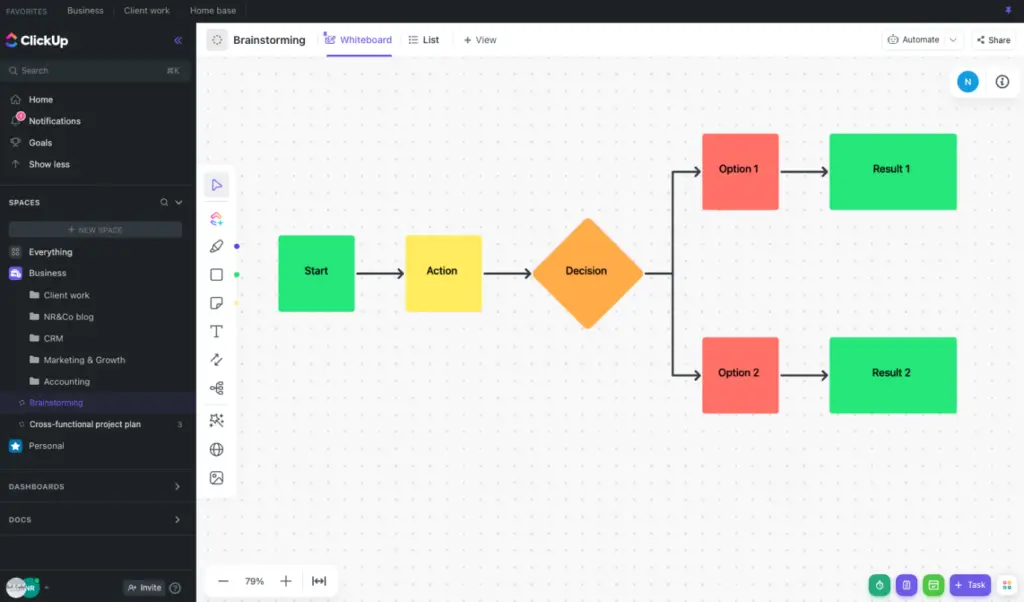
ClickUp offre des possibilités de personnalisation pratiquement illimitées. Vous pouvez facilement créer des tableaux de bord personnalisés pour suivre n’importe quoi, des tâches aux feuilles de temps, en passant par des liens personnalisés provenant de différents sites web. ClickUp comporte également plusieurs niveaux de hiérarchie, à commencer par les Espaces pour les différentes équipes ou catégories de travail. Ensuite, dans chaque espace, vous avez la possibilité de créer des listes individuelles de tâches ou d’éléments, ou d’organiser ces listes dans des dossiers distincts.
Bien sûr, si vous utilisez une application de gestion de projet pour la première fois ou si vous recherchez quelque chose de plus traditionnel et facile à naviguer, les options de ClickUp peuvent être écrasantes. Personnellement, je trouve les listes et les dossiers un peu redondants. Lorsque j’ai essayé de configurer mon espace de travail dans ClickUp pour la première fois, j’ai ressenti une lassitude quasi immédiate face aux décisions à prendre (par exemple, chaque client doit-il avoir sa propre liste au sein d’un dossier, ou dois-je placer tout le travail du client dans une seule liste ?).
Les vues d’Asana sont plus que suffisantes pour une véritable gestion de projet, même dans une grande organisation, et c’est donc peut-être le meilleur choix si vous souhaitez adopter une approche plus traditionnelle.
Asana est plus facile à configurer et plus intuitif à utiliser
La simplicité des fonctionnalités d’Asana se reflète dans sa facilité d’utilisation : une navigation claire et des étiquettes bien définies, ainsi qu’une palette de couleurs contrastées, permettent de s’y retrouver assez facilement. En revanche, ClickUp utilise des intitulés obscurs ( » LineUp » et » Trending « , par exemple), et toutes les options peuvent rendre difficile la recherche.
Le menu de navigation latéral d’Asana est simple, avec de nombreuses icônes et étiquettes qui vous permettent d’aller là où vous le souhaitez, qu’il s’agisse de vos tâches, de vos rapports ou de toute autre chose. Et si vous vous perdez, il est facile de revenir à l’écran d’accueil, où vous trouverez vos priorités, vos projets récents et vos collaborateurs. Le QG d’Asana est très bien organisé, avec un arrière-plan personnalisable et des widgets que vous pouvez agencer comme bon vous semble.
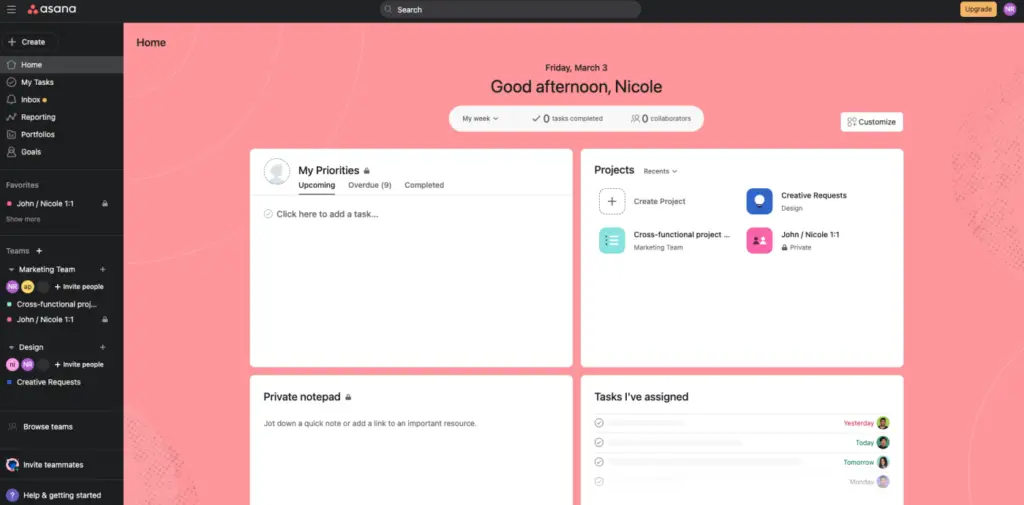
Au sein d’un projet, il existe un simple bouton Ajouter une tâche, ou vous pouvez cliquer sur n’importe quelle section et y ajouter une tâche directement.
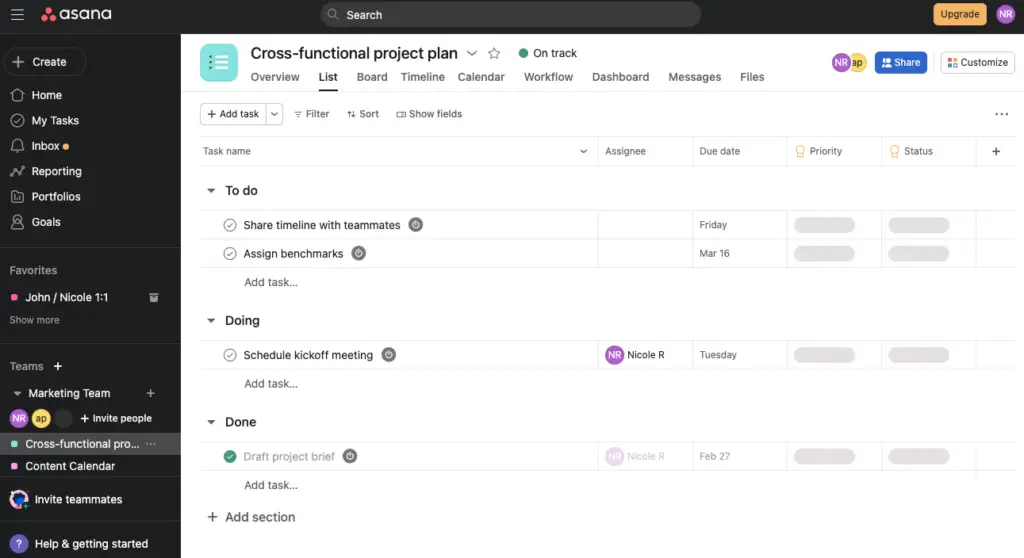
À partir de là, il est facile de faire glisser les tâches pour les placer dans la bonne section et dans le bon ordre. Une fois que vous avez créé une tâche, vous pouvez ajouter des sous-tâches, des assignés et une date d’échéance, le tout en un seul clic.
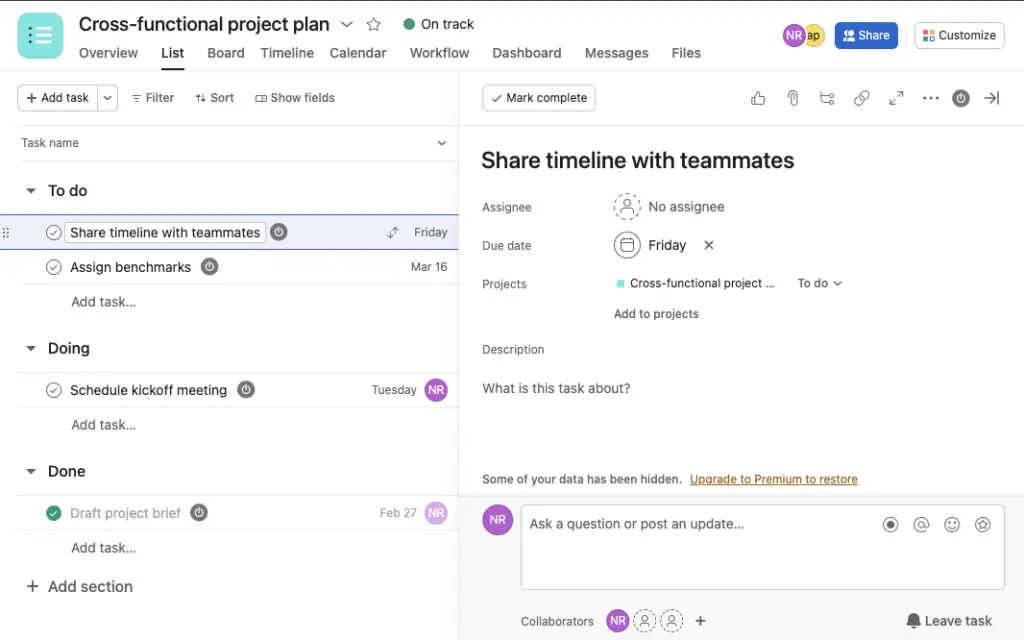
Il est également facile de colorer vos tâches ou vos événements dans la vue du calendrier, afin qu’ils ressortent un peu plus et soient plus faciles à repérer.
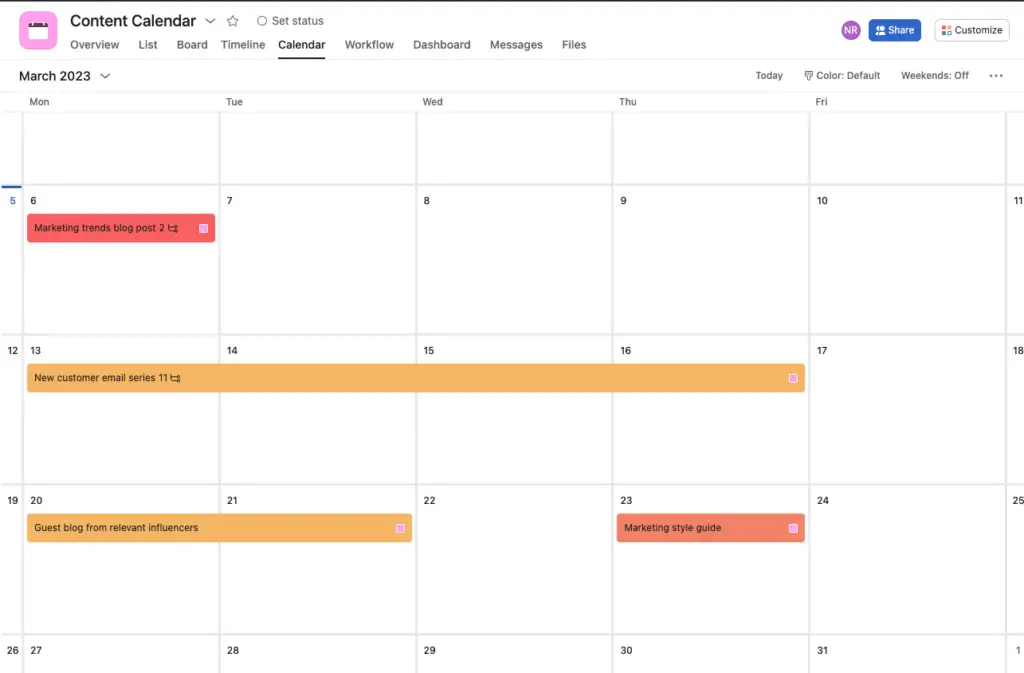
Rien de tout cela n’est nouveau ou surprenant, mais c’est justement ce qui compte : Asana fait exactement ce que vous attendez de lui, ce qui facilite la navigation.
L’interface de ClickUp, en revanche, n’est pas aussi intuitive. Tout d’abord, de loin, ClickUp ressemble un peu à une feuille blanche. Tout semble écrit au crayon, avec des polices fines et beaucoup de gris clair. Et la page d’accueil n’est pas aussi utile que celle d’Asana. (Ai-je vraiment besoin de savoir quels sont les projets qui ont le vent en poupe ?)
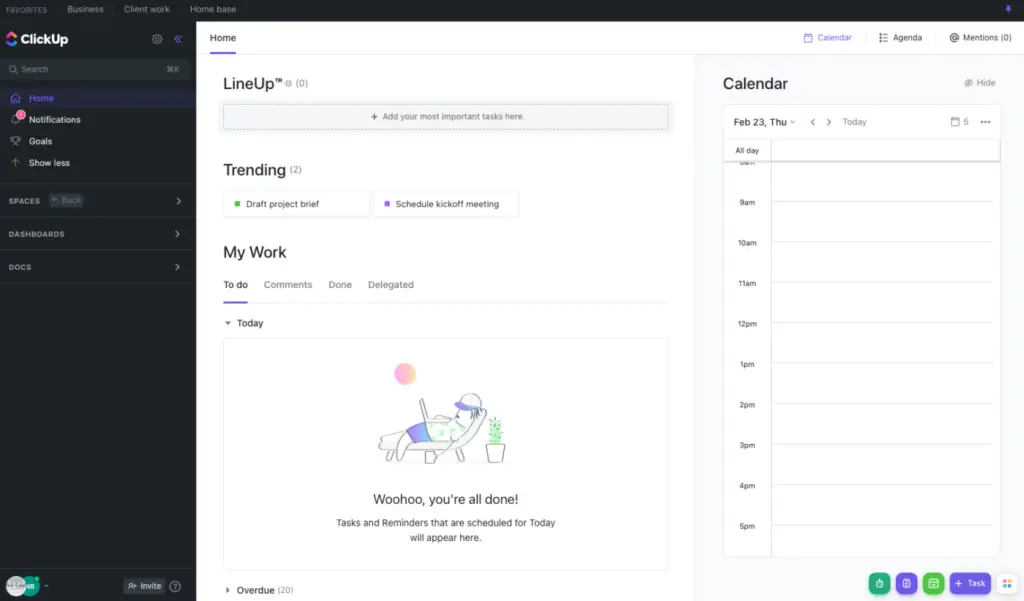
L’interface de ClickUp a un avantage : la barre des tâches située dans le coin inférieur droit. Où que vous soyez dans l’application, vous pouvez créer une nouvelle tâche ou un nouveau document, ajouter une note ou un rappel, ou accéder à votre calendrier. J’apprécie également que vous puissiez synchroniser votre agenda Google avec ClickUp, de sorte que vos événements à venir apparaissent dans votre agenda en même temps que les tâches ClickUp.
Toutes les fonctionnalités essentielles sont présentes dans ClickUp, mais il est un peu plus difficile de s’y retrouver en raison du design et du nombre de fonctionnalités.
ClickUp propose des options d’automatisation hautement personnalisables dans sa version gratuite, tandis que celles d’Asana nécessitent un abonnement payant
Même si vous n’avez jamais rien automatisé auparavant, il est facile de démarrer avec les modèles d’automatisation prédéfinis de ClickUp. Une fois familiarisé, vous pouvez créer vos propres automatisations personnalisées en fonction des déclencheurs et des conditions que vous souhaitez. Changez automatiquement les assignations de tâches, les priorités ou les statuts en fonction de n’importe quelle logique personnalisée.
Les deux applications proposent une automatisation intégrée solide, mais dans Asana, vous ne pouvez y accéder que dans le cadre d’une offre payante. Le plan Premium (à partir de 10,99 $/utilisateur/mois) vous donne accès à des règles, des formulaires et des modèles prédéfinis, mais si vous souhaitez créer vos propres flux d’automatisation, vous devrez payer 24,99 $/utilisateur/mois pour le plan Business de niveau supérieur. En fonction du nombre d’utilisateurs, cela peut vite devenir onéreux.
En revanche, ClickUp propose ses automatisations personnalisables gratuitement (vous bénéficiez de 100 automatisations/mois dans le plan gratuit, et ce nombre passe à 1 000 pour seulement 5 $/utilisateur/mois). Le seul avantage des automatismes d’Asana est que, quelle que soit la formule payante choisie, vous disposez d’un nombre illimité d’actions par mois.
Le plan gratuit de ClickUp est incroyablement généreux
Vous pouvez créer un nombre illimité de tâches et enregistrer autant d’utilisateurs que vous le souhaitez (le plan gratuit d’Asana est limité à 15 utilisateurs), de sorte que même si vous avez une grande équipe, vous pouvez avoir un aperçu complet du fonctionnement de ClickUp sans rien dépenser. Contrairement à Asana, ClickUp propose un certain nombre de fonctionnalités complexes incluses dans le plan gratuit, notamment les sprints, les cartes heuristiques, les dépendances et les feuilles de calcul intégrées. Vous avez également accès à davantage de types de vues, de champs personnalisés et de modèles, ainsi qu’aux automatisations personnalisables que j’ai mentionnées précédemment.
Toutefois, en fonction de votre cas d’utilisation, vous n’aurez peut-être pas besoin de tout cela, voire vous n’en voudrez peut-être pas. La version gratuite d’Asana est largement suffisante pour une petite équipe qui gère des projets de base, et elle est plus facile à utiliser.
Toute application de gestion de projet devient plus puissante lorsque vous pouvez la connecter à d’autres applications de votre pile technologique. Asana et ClickUp proposent toutes deux des intégrations natives dans leurs offres gratuites. Asana s’intègre nativement à une liste impressionnante de plus de 200 applications, tandis que ClickUp se connecte à une cinquantaine d’autres.
ClickUp ou Asana : laquelle utiliser ?
La plateforme qui vous convient le mieux dépend de vos besoins et de ce qui vous aidera à accomplir votre travail plus efficacement.
Choisissez Asana si :
- Vous commencez tout juste à utiliser des applications de gestion de projet
- Vous voulez un outil de gestion de projet traditionnel
- Vous privilégiez la simplicité et vous êtes frustré par les applications complexes
- Vous avez une petite équipe (ou cela ne vous dérange pas de payer pour plus de 15 utilisateurs)
Choisissez ClickUp si :
- Si votre budget est de 0$.
- Vous êtes intéressé par une application de collaboration plus robuste que la gestion de projet.
- Vous appréciez la personnalisation avancée et êtes prêt à suivre une courbe d’apprentissage.
ClickUp est l’une des meilleures alternatives à Asana pour les personnes qui attendent davantage de leur logiciel de gestion de projet, mais Asana reste l’option de confiance que de nombreuses équipes, dont Zapier, utilisent pour la gestion de projet.
Cette comparaison entre Asana et ClickUp vous a plu ? Faites-le-moi savoir dans les commentaires.
Amusez-vous bien !

